- Ett problem med LifeCam Studio som inte fungerar kan bland annat vara relaterat till felaktiga USB-portar, föråldrade drivrutiner och kamerainställningar.
- För att åtgärda problemet kan vissa användare behöva ändra vissa kamerainställningar i Windows 10.
- Att ändra portanslutningar och koppla ur andra enheter rekommenderas också för att lösa dessa Microsoft LifeCam-besvär.
- Observera att maskinvarufelsökare och drivrutinsuppdateringsprogram också kan komma till användning.

XINSTALLERA GENOM ATT KLICKA PÅ LADDA FILEN
Denna programvara kommer att reparera vanliga datorfel, skydda dig från filförlust, skadlig programvara, maskinvarufel och optimera din dator för maximal prestanda. Fixa PC-problem och ta bort virus nu i tre enkla steg:
- Ladda ner Restoro PC Repair Tool som kommer med patenterad teknologi (patent tillgängligt här).
- Klick Starta skanning för att hitta Windows-problem som kan orsaka PC-problem.
- Klick Reparera allt för att åtgärda problem som påverkar din dators säkerhet och prestanda
- Restoro har laddats ner av 0 läsare denna månad.
LifeCam Studio är en Microsoft-webbkamera för Windows-datorer. Eftersom det är en Microsoft kamera, förväntar sig användare att det fungerar bra med Windows-plattformar.
Men många användare har sagt i Microsofts supportforum att de måste fixa LifeCam Studio-kameror som inte fungerar i Windows 10.
Om det också händer dig kan du vara säker på att det finns en hel del lösningar som du kan försöka tillämpa. Titta bara närmare på tipsen nedan.
Hur fixar man en LifeCam Studio-webbkamera som inte fungerar?
1. Uppdatera din dators USB-port och kameradrivrutiner
Det rekommenderas att skanna din dator med drivrutinsuppdateringsprogram för att identifiera föråldrade eller felaktiga USB-portar eller webbkameradrivrutiner.
Ett drivrutinsuppdateringsverktyg visar dig alla enheter du behöver uppdatera drivrutiner för. Sedan uppdaterar du snabbt drivrutiner för enheter med drivrutinsuppdateringsprogrammet.
Några av de vanligaste Windows-felen och buggarna är ett resultat av gamla eller inkompatibla drivrutiner. Bristen på ett uppdaterat system kan leda till fördröjning, systemfel eller till och med BSoDs.För att undvika dessa typer av problem kan du använda ett automatiskt verktyg som hittar, laddar ner och installerar rätt drivrutinsversion på din Windows-dator med bara ett par klick, och vi rekommenderar starkt DriverFix. Så här gör du:
- Ladda ner och installera DriverFix.
- Starta programmet.
- Vänta tills DriverFix upptäcker alla dina felaktiga drivrutiner.
- Programvaran kommer nu att visa dig alla drivrutiner som har problem, och du behöver bara välja de du vill fixa.
- Vänta på att DriverFix laddar ner och installerar de senaste drivrutinerna.
- Omstart din dator för att ändringarna ska träda i kraft.

DriverFix
Drivrutiner kommer inte längre att skapa några problem om du laddar ner och använder denna kraftfulla programvara idag.
Besök hemsida
Ansvarsfriskrivning: detta program måste uppgraderas från gratisversionen för att kunna utföra vissa specifika åtgärder.
2. Kör felsökaren för maskinvara och enheter
- Se först till att din LifeCam Studio-kamera är ansluten till din PC.
- tryck på Windows+ Stangentkombination för att öppna en sökruta.
- Typ cmd i sökverktyget.
- Klick Kommandotolken i sökverktyget.
- Skriv sedan in detta kommando och tryck Stiga på: msdt.exe -id DeviceDiagnostic
- Klick Avancerad i Hårdvara och enheter felsökare för att välja en Applicera reparationer automatiskt kryssruta.
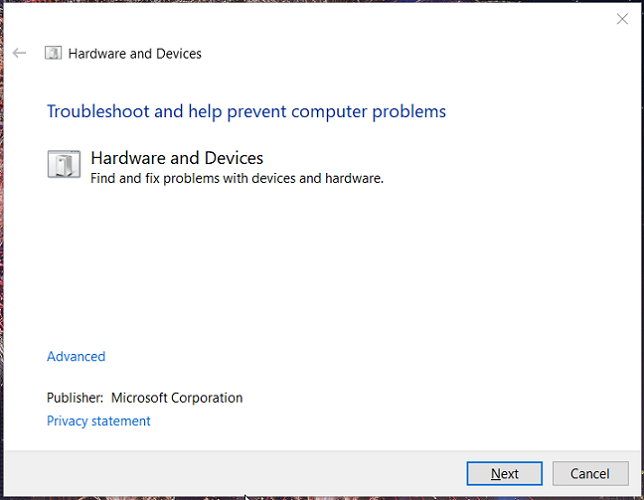
- Välj Nästa för att lösa maskinvaruproblem med felsökaren.
3. Anslut LifeCam-kameran till olika USB-portar
Din kamera kanske fungerar bra när den är ansluten till en annan USB-port. Prova att koppla in din Lifecam-kamera till alternativ USB portar på din PC.
Se också till att du ansluter Lifecam direkt till datorn utan någon form av USB-hubb. Bortsett från det bör du också koppla bort alla överflödiga USB-enheter.
Musen är ett anmärkningsvärt undantag, men se till att du kopplar ur saker som externa hårddiskar, USB-hubbar, etc.
4. Se till att LifeCam-webbkameran är aktiverad
- Högerklicka på din Start och väljEnhetshanterarengenväg på menyn.
- Klicka sedan på Se meny.
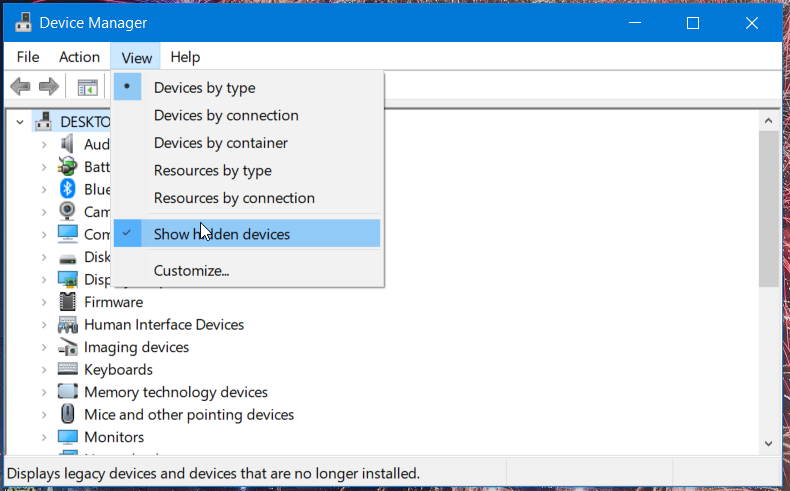
- Välj Visa dolda enheter alternativ.
- Dubbelklicka på kategorin Bildenheter, som vanligtvis inkluderar Microsoft LifeCam Studio-kameror. Dubbelklicka dock på Kamera kategori om du inte kan hitta den i bildenheter.
- Högerklicka sedan på din LifeCam-kamera och välj Aktivera enheten alternativet om webbkameran är inaktiverad.
5. Avinstallera LifeCam för att installera om den
- Öppna fönstret Enhetshanteraren enligt beskrivningen i föregående upplösning.
- Klick Visa dolda enheter alternativ på Se meny.
- Hitta din LifeCam-kamera listad i Bildenheter eller Kamera.
- Högerklicka på LifeCam-enheten och välj Avinstallera enheten. Om det finns flera LifeCam-enheter i listan, avinstallera alla.
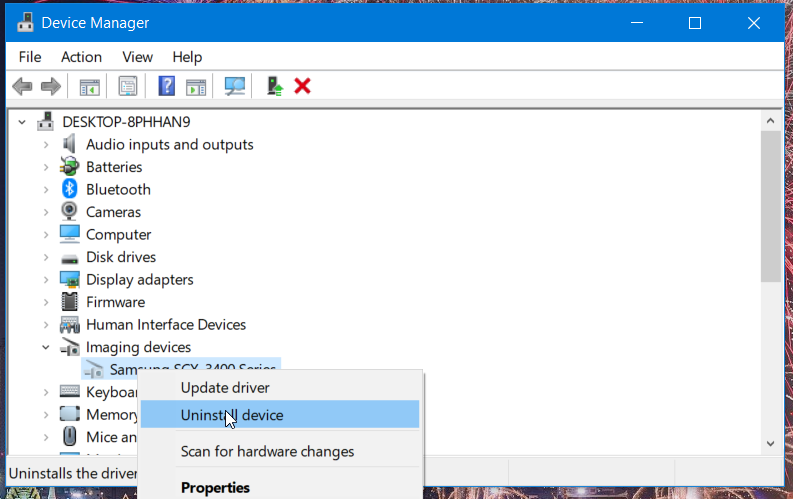
- Därefter, starta om Windows; och anslut sedan din LifeCam-webbkamera till din dator för att installera om den.
6. Kontrollera din dators kamerainställningar i Windows 10
- Att öppna inställningar, tryck på Windows och jag nycklar samtidigt.
- Klick Integritet i inställningar.
- Välj Kamera fliken som visas direkt nedan.
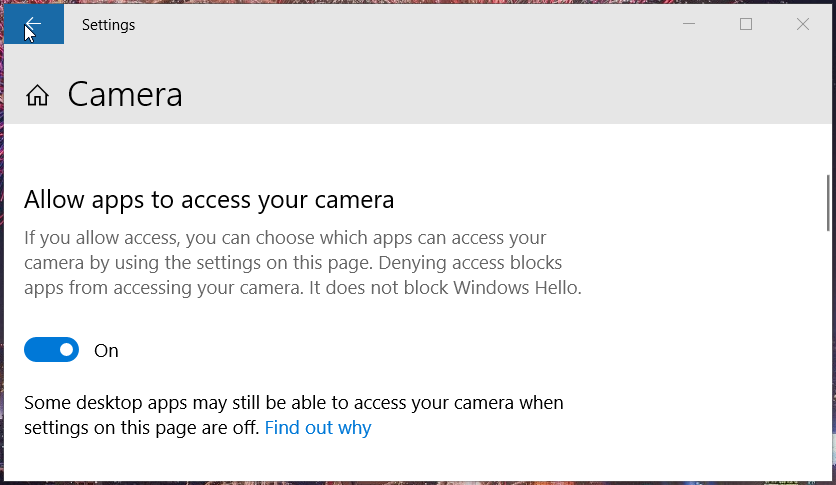
- Växla på Tillåt appar att komma åt din kamera alternativet på om det är inaktiverat.
- Aktivera även de angivna kameraapparna du behöver för att använda LifeCam Studio med.
7. Installera om Skype
- Öppna inställningar fönster.
- Klicka sedan Appar att öppna inställningar fliken som visas direkt nedan.
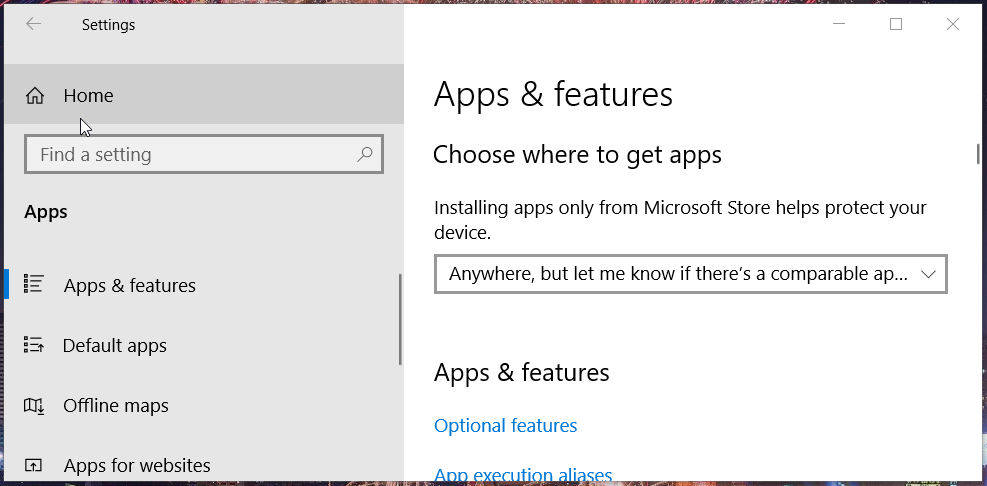
- Välj Skype-appen som listas där.
- Klicka på Avinstallera alternativ.
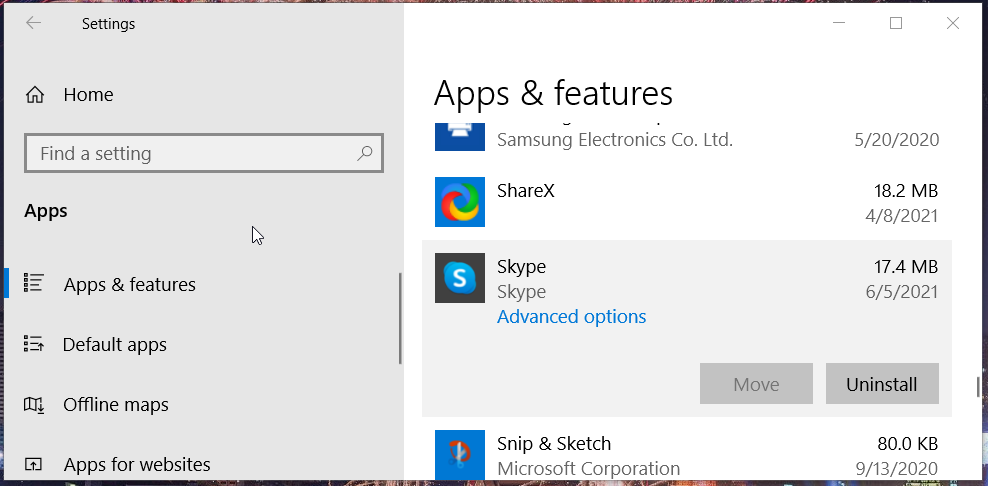
- Välj sedan Avinstallera igen för att bekräfta.
- Starta om Windows 10 när du har avinstallerat Skype.
- Klicka på Skaffa Skype för Windows knappen på det appens nedladdningssida.
- Installera om Skype med installationsprogrammet du just laddade ner.
Experttips: Vissa PC-problem är svåra att ta itu med, särskilt när det kommer till skadade arkiv eller saknade Windows-filer. Om du har problem med att åtgärda ett fel kan ditt system vara delvis trasigt. Vi rekommenderar att du installerar Restoro, ett verktyg som skannar din maskin och identifierar vad felet är.
Klicka här för att ladda ner och börja reparera.
Du kan avinstallera Skype mer grundligt med avinstallationsprogram från tredje part. Många avinstallatörer från tredje part kommer att avinstallera programvara och alla kvarvarande filer för dem så att inga rester finns kvar.
⇒ Skaffa IObit Uninstaller
NOTERA
Denna upplösning är mer specifikt för att fixa LifeCam Studios som inte fungerar med Skype.
8. Redigera registret
- Först måste du starta Springa med Windows + R snabbtangent för det tillbehöret.
- För att öppna Registerredigerare, skriv in följande Springa och slå Stiga på:
regedit - Öppna den här nyckeln Registerredigerare:
DatorHKEY_LOCAL_MACHINESOFTWAREWOW6432NodeMicrosoftWindows Media FoundationPlatform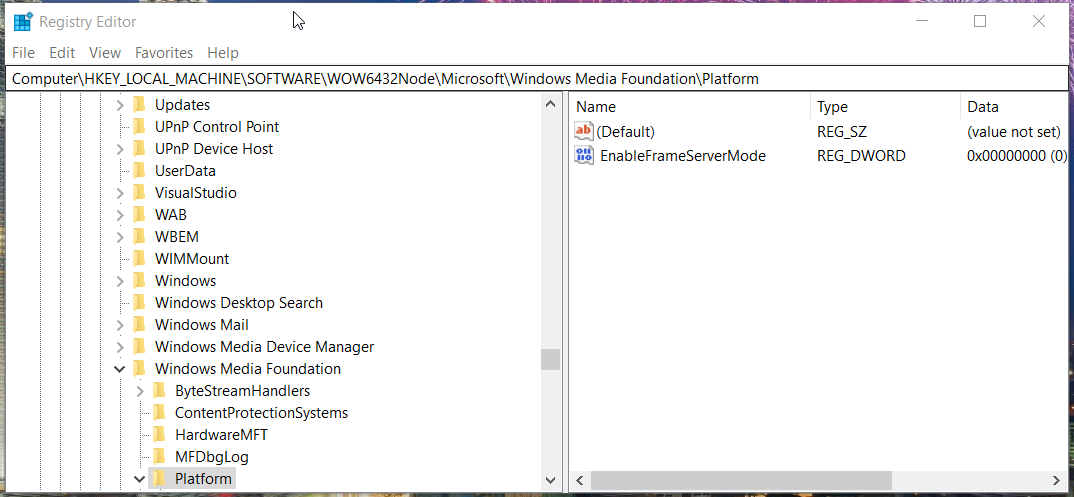
- Högerklicka sedan på ett tomt utrymme till höger om Registerredigerare och välj Ny > DWORD (32-bitars) värde. Skriv sedan EnableFrameServerMode som den nya DWORD-titeln.
- Öppna denna registernyckel i fönstret:
ComputerHKEY_LOCAL_MACHINESOFTWAREMicrosoftWindows Media FoundationPlatform - Högerklicka sedan inom den högra halvan av Registerredigerare (som inkluderar plattformens nyckelsträngar) och välj Ny och DWORD alternativ. Ge DWORD en EnableFrameServerMode titel.
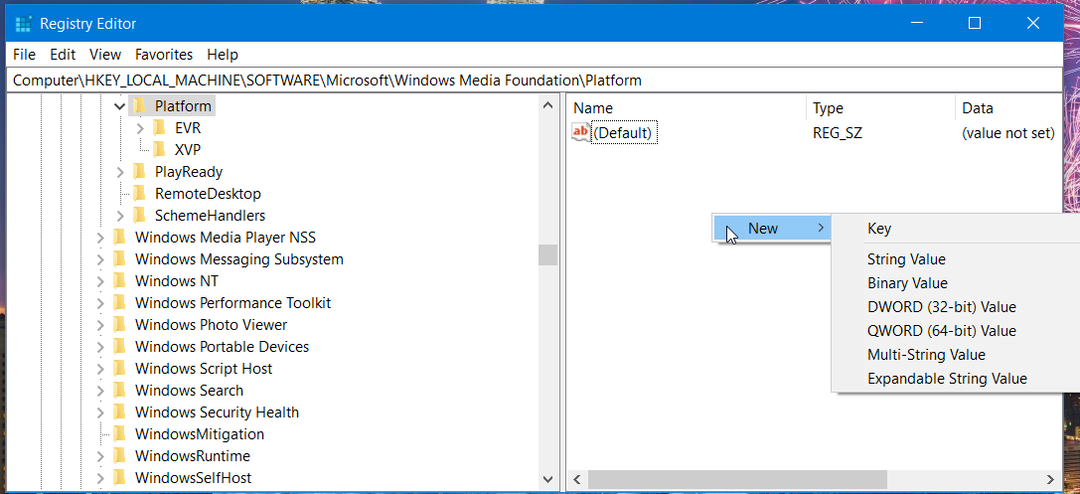
- Starta om din stationära eller bärbara dator.
Den här upplösningen är främst för användare som behöver fixa LifeCam Studio-webbkameror efter att Windows 10-bygguppdateringar bryter dem.
Det var ursprungligen en fix för Windows 10 Anniversary-uppdateringen som bryter webbkamerorna. Användare har bekräftat att denna lösning kan fixa LifeCam Studio-problem.
9. Uppdatera Windows 10
- Lansera inställningar genom att klicka på den Start meny knapp.
- Välj Uppdatering och säkerhet för att öppna fliken som visas i skärmdumpen direkt nedan.
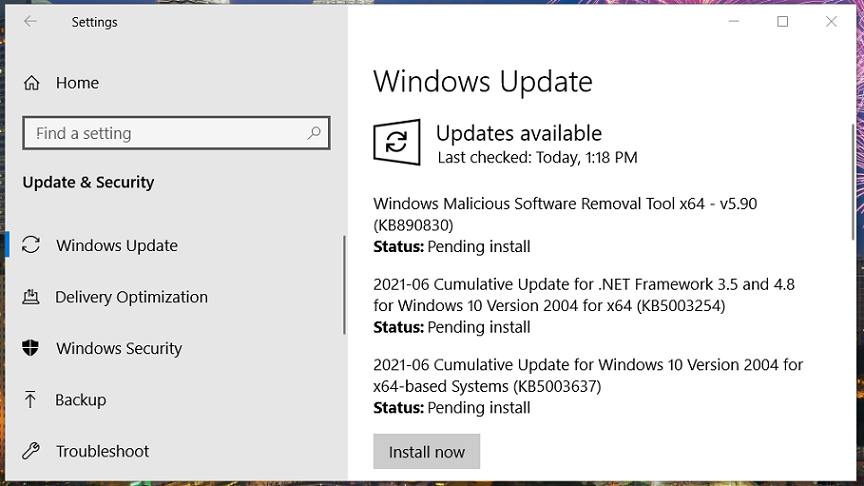
- Om väntande uppdateringar är tillgängliga kanske du kan klicka på en Installera nu knappen för att uppdatera Windows 10.
- tryck på Sök efter uppdateringar knappen om inställningar visar inga väntande uppdateringar.
- Klicka på Visa valfria uppdateringar knappen för att se valfria drivrutinsuppdateringar som visas direkt nedan.
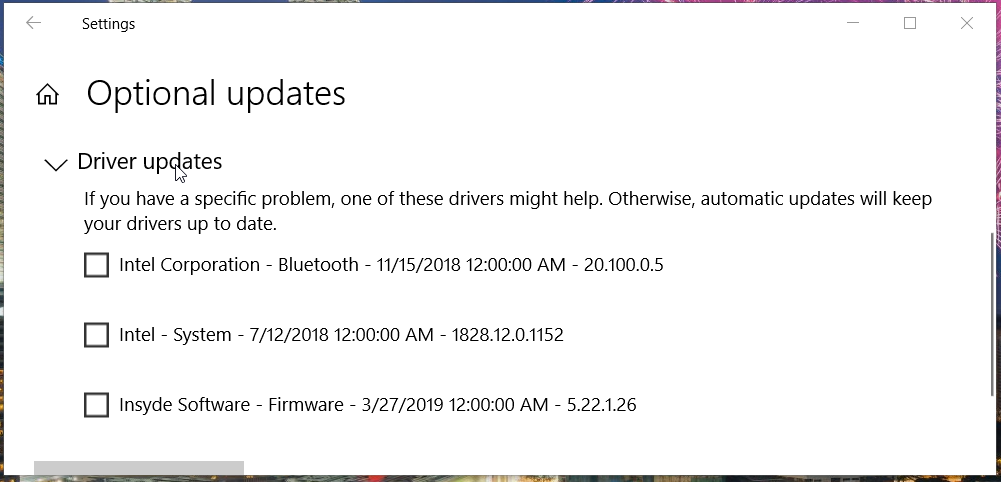
- Välj valfria drivrutinsuppdateringar i listan och klicka på ladda ner och installera alternativ.
- Det rekommenderas också att du uppdaterar Windows 10 till den senaste versionen. Klicka på Ladda ner och installera alternativ för en Windows 10 build-uppdatering om det finns en tillgänglig.
Ovanstående upplösningar kan räcka för att fixa LifeCam Studio-webbkameror som inte fungerar för de flesta användare. Om dessa lösningar inte räcker kan du komma i kontakt med en supportagent via Microsoft Kontakta oss sida för mer felsökningsguide.
Och om du fortfarande råkar misstänka ett förarrelaterat problem, titta bara närmare på detta guide tillägnad Microsoft LifeCam programvara och drivrutiner.
Felsökare för maskinvara kan också komma till användning för att fixa LifeCams som inte fungerar i Windows 10. Låt oss bara veta vilken metod som fungerade för dig i kommentarsfältet nedan.
 Har du fortfarande problem?Fixa dem med det här verktyget:
Har du fortfarande problem?Fixa dem med det här verktyget:
- Ladda ner detta PC Repair Tool betygsatt Bra på TrustPilot.com (nedladdningen börjar på denna sida).
- Klick Starta skanning för att hitta Windows-problem som kan orsaka PC-problem.
- Klick Reparera allt för att åtgärda problem med patenterad teknik (Exklusiv rabatt för våra läsare).
Restoro har laddats ner av 0 läsare denna månad.
![Felkod 0xa00f4244 nätkameror är anslutna [FIXED]](/f/80e762708b158e3ee178b91066fc4386.jpg?width=300&height=460)
![Så här får du tillgång till webbkamerainställningar i Windows 10 [Snabbguide]](/f/f01b90d566ddcd26042c7fa7930abae9.jpg?width=300&height=460)
